Управление на AutoPlay в Windows 10 Anniversary Update
Windows включва AutoPlay като функция, тъй като аз помня, а понякога тя може да бъде полезна или досадна.
Вероятно добре познавате функцията. Всеки път, когато пускате USB устройство или дори CD; се появява диалогов прозорец и Windows ви пита как искате да постъпите със съдържанието.

Що се отнася до съветите за сигурност, трябва да го изключите по подразбиране, дори и в последните версии на Windows, за да предотвратите автоматичното изпълнение на зловреден софтуер на компютър.
Разкрихме как да го управляваме в предишните версии на Windows. Функцията обаче се промени след актуализацията на годишнината. Ето преглед на коригирането на настройката.
Управление на функцията за автоматично възпроизвеждане на Windows 10 Anniversary Update
За да го стартирате, се насочете към Настройки> Устройства> Автоматично възпроизвеждане, След това в горната част на основния екран можете да го плъзнете или изключите.
В следващия раздел можете да изберете AutoPlayпо подразбиране за различни външни устройства. Например, ако изведете SD карта, можете да я отворите във File Explorer или за телефон, направете снимките ви да се прехвърлят автоматично.
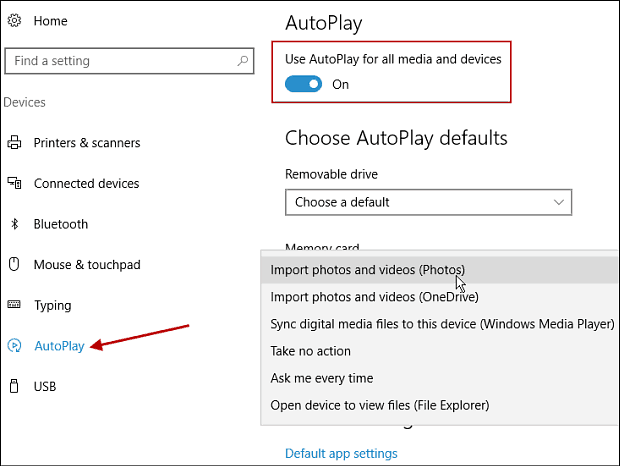
Другото, което можете да направите тук, е да зададете приложенията си по подразбиране. Просто щракнете върху връзката и изберете вашите настройки по подразбиране.
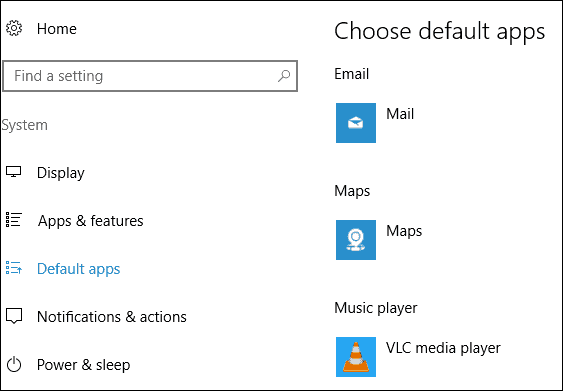
В крайна сметка препоръчваме да изключите AutoPlay или да настроите устройствата си, така че Windows да не предприема никакви действия за най-добра сигурност.
Каква е вашата работа с AutoPlay? Фен ли си или не толкова? Оставете коментар по-долу и ни уведомете вашите мисли.










Оставете коментар